Windows 10 için Temalar Nasıl İndirilir
Çeşitli / / November 28, 2021
Temalar, masaüstü duvar kağıtları, renkler ve seslerden oluşan bir koleksiyondur. Windows'ta masaüstü temalarını değiştirmek, Windows 98 günlerinden beri olmuştur. Windows 10 çok yönlü bir işletim sistemi olmasına rağmen, konu masaüstlerini özelleştirmeye geldiğinde, yalnızca temel özelleştirme ve kişiselleştirme seçenekleri sunar; Karanlık Mod. Yaklaşık yirmi yıldır, tek renkli monitörlerden 4k ekranlara grafiklerde büyük bir değişiklik gördük. Ve günümüzde, Windows'ta masaüstü ekranını özelleştirmek ve masaüstünüze yeni bir görünüm kazandırmak çok kolay. Yerleşik temaları kullanmaktan sıkıldıysanız ve yenilerini indirmek istiyorsanız, bu kılavuz Windows 10 için masaüstü temalarının nasıl indirileceğini öğretecektir.

İçindekiler
- Windows 10 Masaüstü/Dizüstü için Temalar Nasıl İndirilir.
- Microsoft'tan Resmi Temalar Nasıl İndirilir (Önerilir)
- Yöntem 1: Microsoft Web Sitesi Üzerinden
- Yöntem 2: Microsoft Mağazası Üzerinden
- Üçüncü Taraf Web Sitelerinden Resmi Olmayan Temalar Nasıl İndirilir (Tavsiye Edilmez)
- Yöntem 1: windowsthemepack Web Sitesinden
- Yöntem 2: themepack.me Web Sitesinden
- Yöntem 3: theme10.win Web Sitesinden
Windows 10 Masaüstü/Dizüstü için Temalar Nasıl İndirilir
Bunun için iki yol var. Temaları resmi Microsoft kaynaklarından veya üçüncü taraf web sitelerinden indirebilirsiniz.
Microsoft'tan Resmi Temalar Nasıl İndirilir (Önerilir)
Resmi temalar, Microsoft'un kendisi tarafından Windows 10 müşterileri için geliştirilen temalardır. tavsiye edilir çünkü bunlar
- güvenli ve virüssüz,
- kararlı ve
- indirmek ve kullanmak için ücretsiz.
Microsoft'un resmi web sitesinden veya Microsoft Store'dan birçok ücretsiz tema arasından seçim yapabilirsiniz.
Yöntem 1: Microsoft Web Sitesi Üzerinden
Not: Windows 7, 10 ve hatta Windows 11 için temaları indirmek için bu yöntemi kullanabilirsiniz.
Microsoft web sitesinden indirmek için verilen adımları izleyin:
1. Açık Microsoft resmi web sitesi bir web tarayıcısında.
2. Burada, geçiş yapın Windows 10 sekmesi, gösterildiği gibi.

3. Aşağı kaydırın ve tıklayın Tema genişletmek için kategori. (Örneğin. Filmler, Oyunlar, vesaire).
Not: başlıklı kategori Özel seslerle ayrıca temalara ses efektleri de sağlayacaktır.
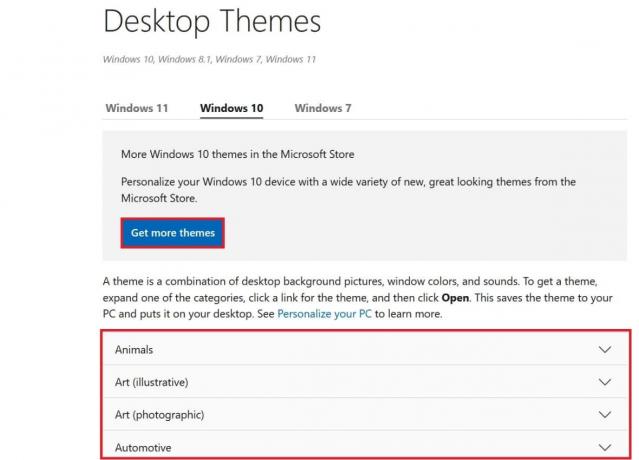
4. Tıkla İndirmek

5. Şimdi, git İndirilenler Bilgisayarınızdaki klasör.
6. üzerine çift tıklayın İndirilmiş dosya, aşağıda gösterildiği gibi.

Masaüstünüz şimdi yeni indirilen temayı gösterecek.
Ayrıca Okuyun:Windows 10 Temalarının Masaüstü Simgelerini Değiştirmesine İzin Ver veya Engelle
Yöntem 2: Microsoft Mağazası Üzerinden
Microsoft hesabınızı kullanarak Windows 10 için masaüstü temalarını Microsoft Store'dan kolayca indirebilirsiniz. Çoğu ücretsiz olsa da, bazıları için ödeme yapmanız gerekebilir. Bu nedenle, buna göre seçin.
1. Bir Boş alan üzerinde masaüstü ekran.
2. Tıklamak kişiselleştir, gosterildigi gibi.
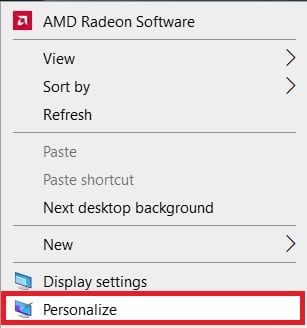
3. İşte, tıklayın Temalar sol bölmede. Tıklamak Microsoft Store'da daha fazla tema edinin aşağıda vurgulandığı gibi.
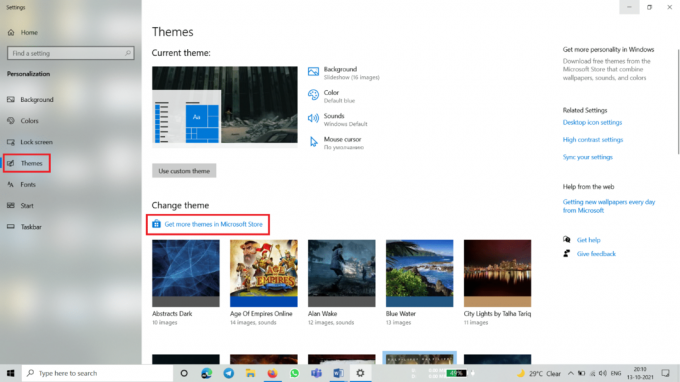
4. Tıkla Tema verilen seçeneklerden dilediğinizi seçin.

5. Şimdi, tıklayın Elde etmek indirmek için düğmesine basın.

6. Ardından, üzerine tıklayın Düzenlemek.
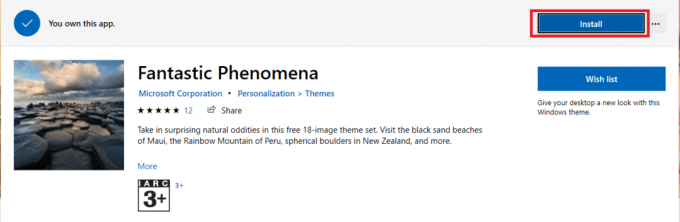
7. İndirme tamamlandığında, üzerine tıklayın Uygulamak. Tema, masaüstü ekranınıza otomatik olarak uygulanacaktır.
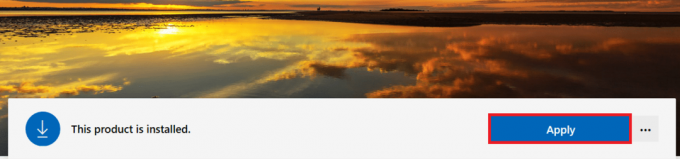
Ayrıca Okuyun:Windows 10'da Her Uygulama için Karanlık Temayı Etkinleştir
Üçüncü Taraf Web Sitelerinden Resmi Olmayan Temalar Nasıl İndirilir (Tavsiye Edilmez)
Seçtiğiniz temayı bulamıyorsanız veya Microsoft temalarından sıkıldıysanız, üçüncü taraf web sitelerinden Windows 10 için resmi olmayan üçüncü taraf temaları seçin. Neredeyse tüm kategorilerden gerçekten harika ve profesyonel temalar sunan birçok seçenek var.
Not: Üçüncü taraf web sitelerinden resmi olmayan temalar indirmek, kötü amaçlı yazılım, truva atı, casus yazılım vb. dahil olmak üzere çevrimiçi potansiyel tehditleri davet edebilir. İndirme ve kullanım sırasında gerçek zamanlı taramaya sahip etkili bir antivirüs önerilir. Ayrıca, bu web sitelerinde reklamlar ve açılır pencereler olabilir.
Yöntem 1: windowsthemepack Web Sitesinden
Windows 10 masaüstü veya dizüstü bilgisayarlar için temaları nasıl indireceğiniz aşağıda açıklanmıştır:
1. Aç Windows tema paketi herhangi bir web tarayıcısında web sitesi.
2. seninkini bul İstenilen tema (Örneğin. Havalı Karakterler) ve üzerine tıklayın.

3. Aşağı kaydırın ve tıklayın İndirme: {link aşağıda verilen Windows 10/8/8.1 için temayı indirin, gösterildiği gibi vurgulanır.

4. Dosya indirildikten sonra şuraya gidin: İndirilenler Bilgisayarınızdaki klasör.
5. üzerine çift tıklayın İndirilmiş dosya Çalıştırmak ve masaüstünüze uygulamak için.
Yöntem 2: themepack.me Web Sitesinden
Windows 10 için temaları themepack.me web sitesinden nasıl indireceğiniz aşağıda açıklanmıştır:
1. Aç tema paketi sitesi.
2. Aramak İstenilen tema ve üzerine tıklayın.

3. Tıkla İndir düğmesi aşağıda verilen Windows 10/8/ 8.1 için temayı indirin, aşağıda vurgulanmış olarak gösterilmiştir.

4. şuraya git İndirilenler Dosya indirildikten sonra bilgisayarınızdaki klasör.
5. üzerine çift tıklayın İndirilmiş dosya temayı yüklemek ve uygulamak için.
Ayrıca Okuyun:Windows 10 Neden Berbat?
Yöntem 3: theme10.win Web Sitesinden
Windows 10 için temaları theme10.win web sitesinden indirmek için verilen adımları izleyin:
1. Bunu kopyala bağlantı açmak için web tarayıcınızda theme10 web sitesi.
2. Ara Tema seçin ve üzerine tıklayın.

3. Şimdi, tıklayın bağlantı (vurgulanmış olarak gösterilmiştir) temayı indirmek için.
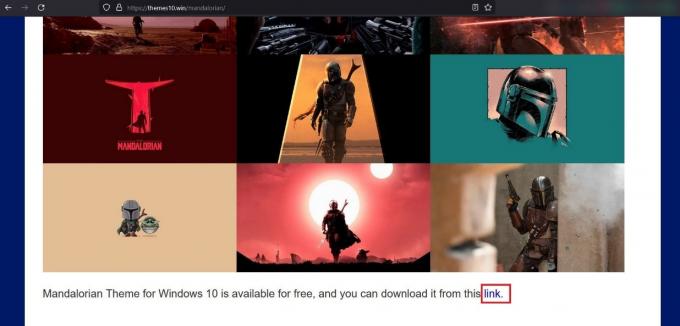
4. Temayı indirdikten sonra şuraya gidin: İndirilenler Bilgisayarınızdaki klasör.
5. üzerine çift tıklayın indirilmiş dosya ve işlemi tamamlamak için ekrandaki talimatları izleyin.

Sık Sorulan Sorular (SSS)
S1.Tema nedir?
Ans. Tema, masaüstü arka planı duvar kağıtları, renkler, ekran koruyucular, kilit ekranı resimleri ve seslerin birleşimidir. Masaüstünün görünümünü değiştirmek için kullanılır.
S2.Resmi ve resmi olmayan tema nedir?
Ans. Resmi temalar, üretici tarafından resmi olarak üretilen ve dağıtılan temalardır. Resmi olmayan temalar, resmi olmayan geliştiriciler ve ileri düzey kullanıcılar tarafından geliştirilen ve ücretsiz veya belirli bir ücret karşılığında kullanıma sunulan temalardır.
S3. Bir tema ile dış görünüm paketi veya dönüşüm paketi arasındaki fark nedir?
Ans. Bir tema, PC'nizin genel görünümünü tamamen değiştirmez. Yalnızca masaüstü arka planını, renkleri ve bazen sesleri değiştirir. Ancak dış görünüm paketi, genellikle kurulum kurulum dosyasıyla birlikte gelen eksiksiz bir dönüştürme paketidir. Görev çubuğu, başlat menüsü, simgeler, renkler, sesler, duvar kağıtları, ekran koruyucular vb. dahil masaüstünüzün her bölümünü değiştirmek için özelleştirme seçenekleri de sağlar.
S4. Temaları veya dış görünüm paketlerini kullanmak güvenli midir? Virüs içeriyor mu?
Ans. Microsoft'un orijinal resmi temalarını kullandığınız sürece, test edildikleri için bunları kullanmak güvenlidir. Ancak resmi olmayan bir üçüncü taraf teması arıyorsanız, o zaman başınız belaya girebilir, çünkü yüklendikten sonra bilgisayarınıza kötü amaçlı yazılım ve virüs bulaştırabilirler.
Tavsiye edilen:
- Windows 10'da Dosyayı Silmeyi Zorlama
- Windows 10 Görev Çubuğu Titremesini Düzeltme
- Windows 10'da Monitör Modeli Nasıl Kontrol Edilir
- Windows 10'da Tema, Kilit Ekranı ve Duvar Kağıdı Nasıl Değiştirilir
Bu kılavuzun yardımcı olduğunu ve öğrenebildiğinizi umuyoruz. Windows 10 için masaüstü temaları nasıl indirilir. Hangi yöntemin sizin için en iyi sonucu verdiğini bize bildirin. Herhangi bir sorunuz veya öneriniz varsa, bunları aşağıdaki yorumlar bölümüne bırakmaktan çekinmeyin.



